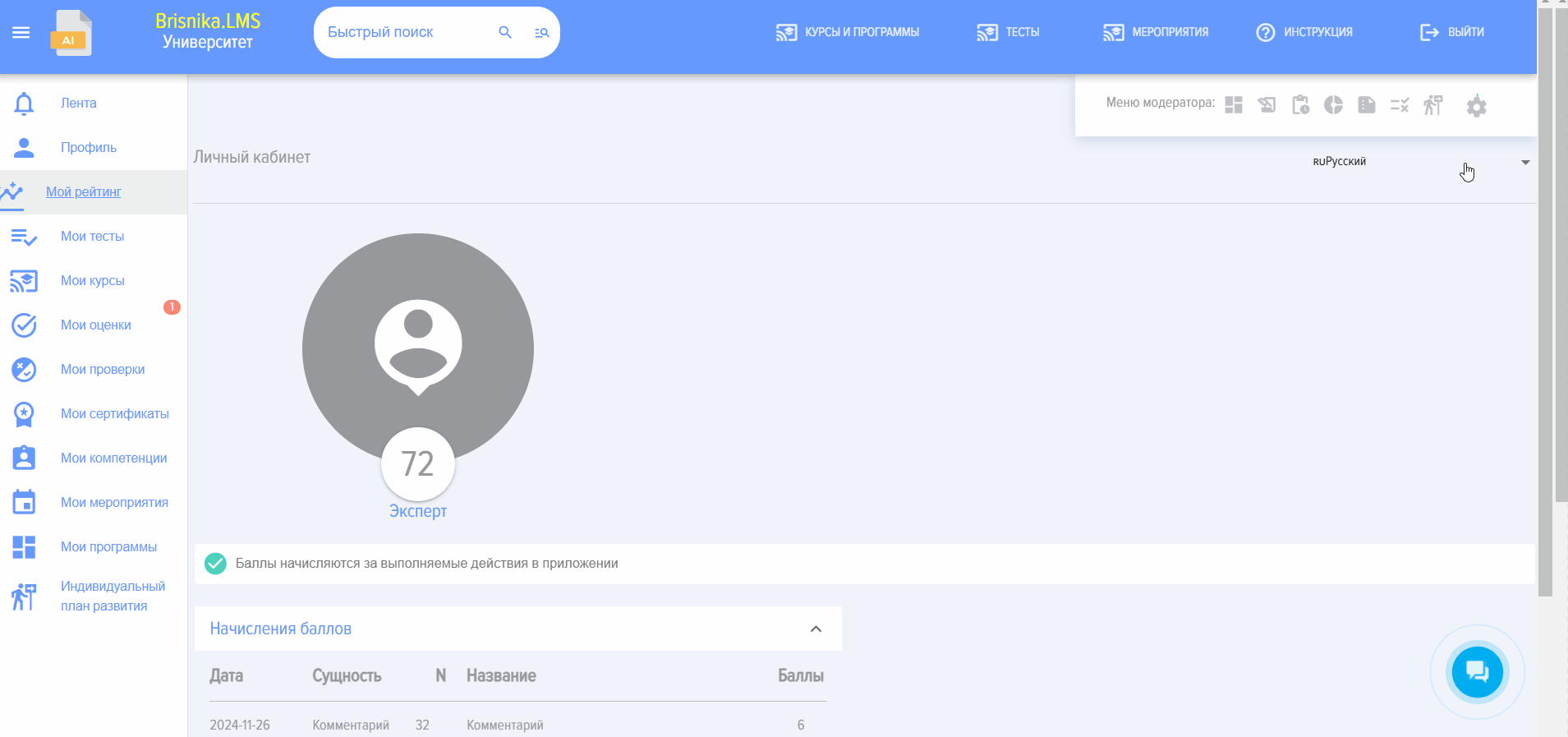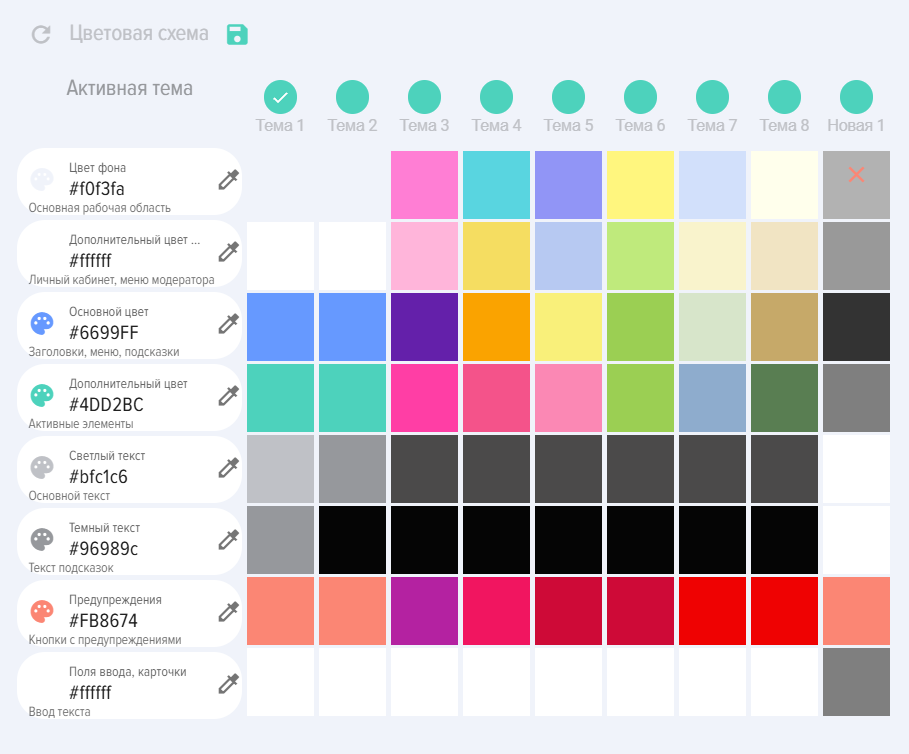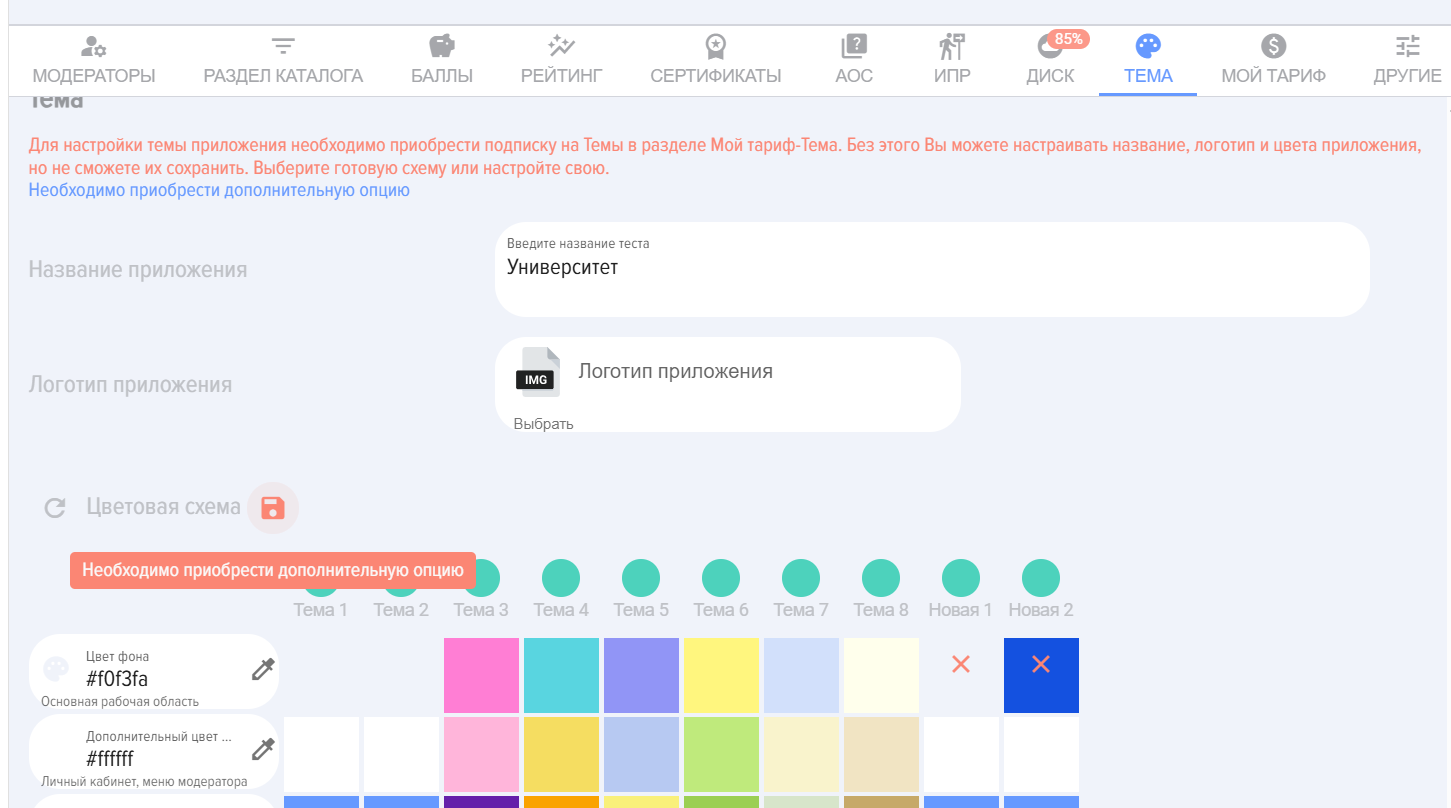Temat
Sekcja umożliwia personalizację aplikacji zgodnie z Twoim stylem wizualnym.
Nazwa aplikacji wyświetlana w lewym górnym rogu. Aby zmienić nazwę, wprowadź nową w polu:

Logo aplikacji wyświetlany w lewym górnym rogu.
Aby dodać swoje logo, prześlij je w polu:
Schemat kolorów. Wybierz gotowy lub dostosuj własny
Aby zapisać nowo utworzony temat, kliknij element Zapisz.
WAŻNE! Aby zmiany zostały zapisane i zastosowane, musi je wprowadzić Administrator Twojego portalu (Bitrix24 lub dowolnego innego systemu). Jeśli pracownik jest moderatorem aplikacji, ale nie jest administratorem portalu, zmiany nie zostaną zastosowane.
Również w celu zastosowania zmian należy wykupić subskrypcję na Motywy w sekcji „Mój plan taryfowy - Motyw”.
Często zadawane pytania
Pytanie: Jak zmienić kolor, nazwę, logo aplikacji?
Odpowiedź:
W aplikacji można zmieniać kolor całej aplikacji lub poszczególnych elementów, logo oraz nazwę aplikacji wyświetlaną u góry po lewej stronie.
Ta opcja jest płatna. Aktualną cenę można sprawdzić w sekcji Ustawienia - Ustawienia aplikacji - Mój abonament - Zakładka "Temat".
Dla Bitrix24. Zmiany w aplikacji może wprowadzać tylko moderator z uprawnieniami administratora portalu Bitrix24. Dla innych integracji Zoho CRM, amoCRM, Megaplan, YClients i wersji SA zmiany mogą wprowadzać moderatorzy aplikacji.
Aby zmienić kolor, nazwę, logo aplikacji:
- Otwórz sekcję Tema (Ustawienia - Ustawienia aplikacji), wprowadź nową nazwę aplikacji, dodaj logo, skonfiguruj kolory aplikacji.
- Jeśli subskrypcja Tematu została zakupiona, ustawienia zostaną zapisane automatycznie. Jeśli subskrypcja nie została zakupiona, LMS ostrzeże o tym.